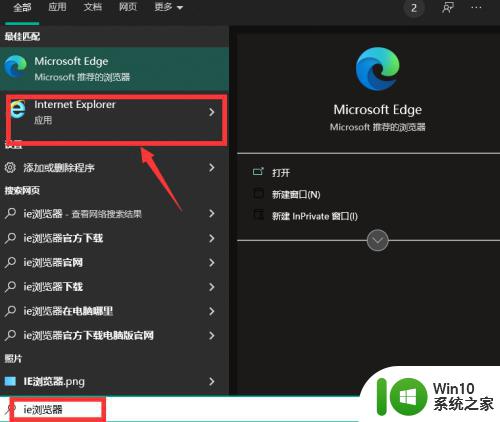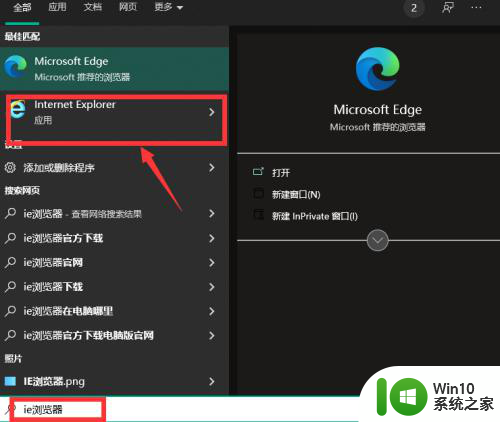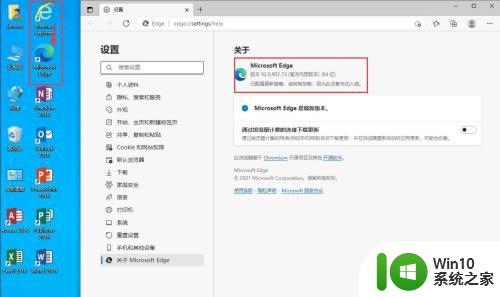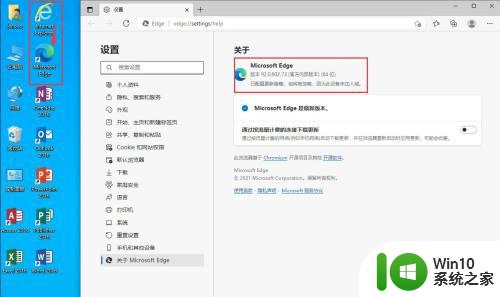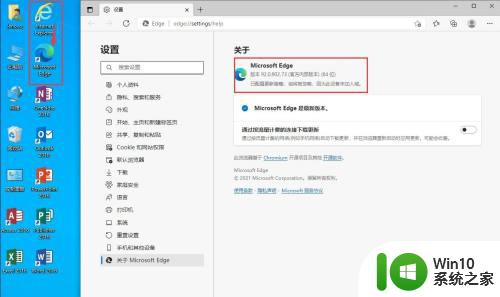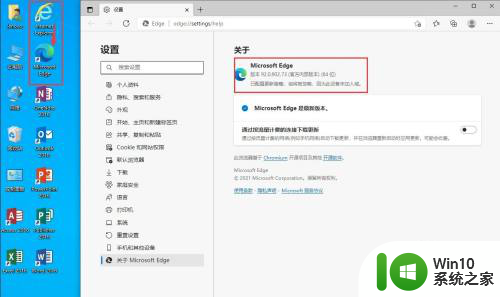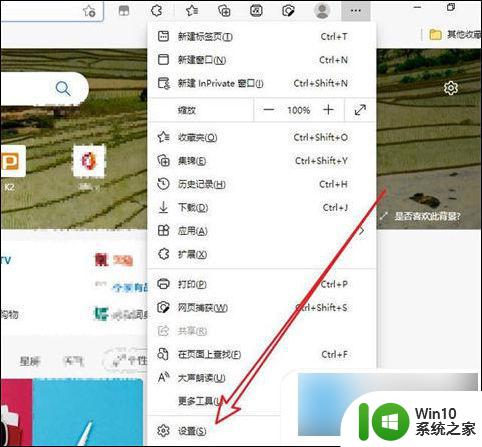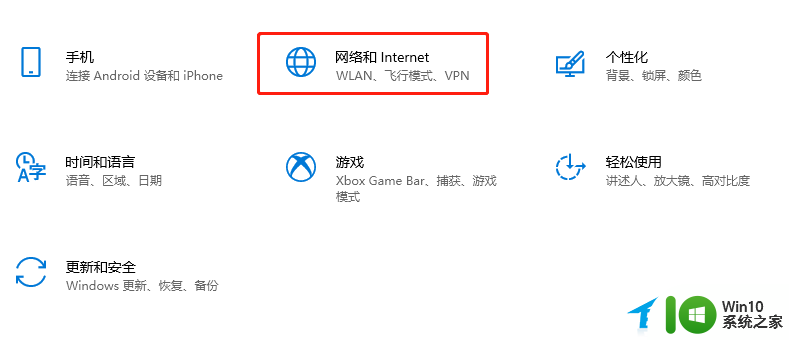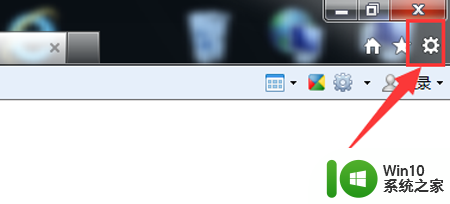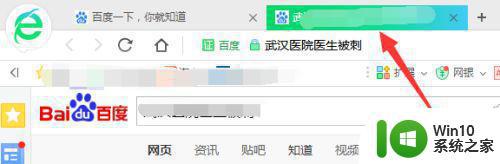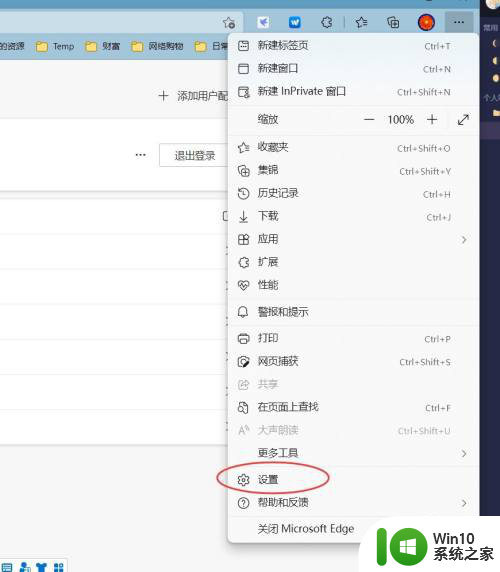打开ie自动跳转microsoft edge IE浏览器跳转Edge怎么取消
在使用IE浏览器的过程中,有时我们会遇到自动跳转到Microsoft Edge浏览器的情况,这对我们的使用体验造成了一定的困扰,幸运的是取消IE自动跳转到Edge的设置并不难。在本文中我们将探讨如何取消这一自动跳转功能,以便我们能够更加自由地选择使用我们喜欢的浏览器。无论是出于个人偏好还是其他原因,取消IE自动跳转到Edge是一个方便实用的技巧,让我们一起来了解吧!
具体方法:
1.电脑左下角搜索框中输入ie浏览器搜索,并点击打开ie浏览器,会自动变成打开edge浏览器。
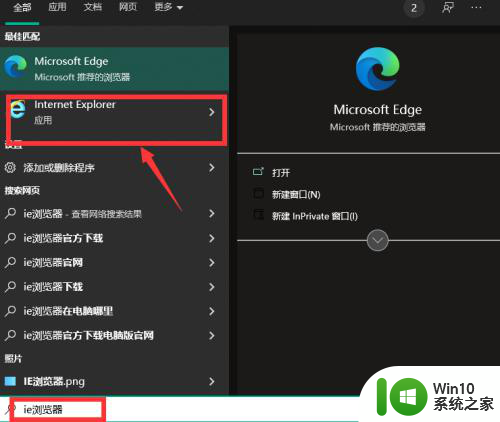
2.点击edge浏览器右上角的“...”符号。
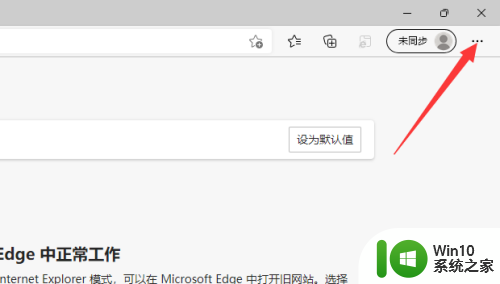
3.点击“设置”选项。
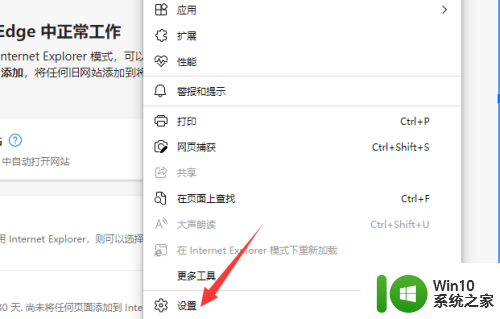
4.在设置界面中,点击左侧“默认浏览器”。
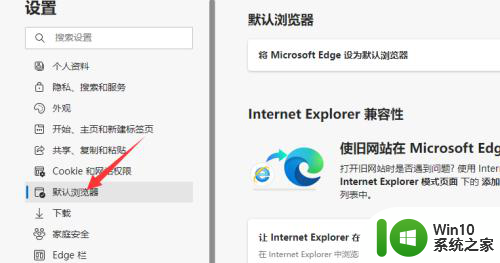
5.让 Internet Explorer 在 Microsoft Edge 中打开网站右侧如果选择的是“始终”,打开ie浏览器就会自动跳转成打开edge浏览器。改选成“永不”之后,就可以正常打开ie浏览器了。
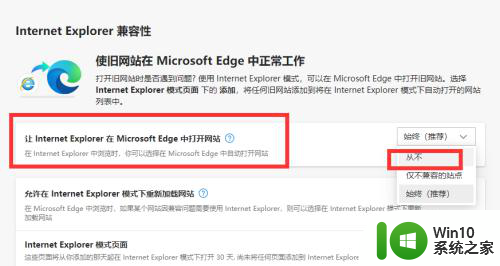
以上是解决IE自动跳转到Microsoft Edge的全部步骤,如果您遇到了相同的问题,可以参考本文介绍的步骤进行修复,希望这对您有所帮助。